A Planner számos okból küld e-maileket és leküldéses értesítéseket. Egyes értesítéseket a terv tagjai, míg másokat a csoporttulajdonosok szabályoznak. Ha a Plannert a Teams használja, a Teams további értesítéseket is küld, amelyek szintén kezelhetők.
Megjegyzés: Ha a Plannert használja a Teams először válassza a Tovább a webhelyre gombot a képernyő jobb felső részén, majd kövesse az alábbi utasításokat.
Értesítések be- és kikapcsolása a tevékenységekhez
-
Válassza Gépház képernyő jobb felső részén található értesítési gombot, majd az Értesítések gombra.
-
Az Értesítések párbeszédpanelen jelölje be a (bekapcsoláshoz) vagy törölje (a kikapcsoláshoz) az alábbi beállításokat:
-
Valaki feladatot rendel hozzám
-
Egy hozzám rendelt feladat késésben van, ma esedékes vagy a következő 7 napon belül esedékes
-
-
Válassza a Mentés gombot.
-
Ha a Teams-ban használja a Plannert, némíthatja a Planner-robotot, vagy letilthatja a robotot az összes bejövő Teams-értesítés leállítására, nyissa meg a Csevegés lapot, nyissa meg a Planner robot helyi menüjét, és válassza az Elnémítás vagy a Robotbeszélgetés blokkolása lehetőséget.
Csoportüzenetek fogadása és fogadásának leállítása a Beérkezett üzenetek mappában
Amikor hozzá vannak adva egy tervhez, csoportos e-maileket kaphat, amikor a tevékenység megjegyzéseit közzétették a tervben. Ezekkel az utasításokkal elindíthatja vagy leállíthatja a csoportüzenetek fogadását a Beérkezett üzenetek mappában.
-
Válassza a 3 pont (. . .) gombra, majd válassza a Terv beállításai lehetőséget.
-
A Terv beállításai párbeszédpanelen válassza a csoportbeállítások lehetőséget.
-
A Csoport e-mailjeinek kezelése csoportbanjelölje be a Nem fogadnak csoportüzeneteket jelölőnégyzetet, vagy törölje a jelölőnégyzet bejelét,majd válassza a Mentés lehetőséget.
Megjegyzés: Azok a rendszergazdák, akik le szeretnék tiltani a Planner Teams értesítéseket, letilthatják a Planner appot a Teams. Ha csak a Planner-értesítéseket szeretné letiltani, de Teams Planner appot, forduljon az Office ügyfélszolgálatához.
Ha létrehozott egy tervet a Plannerben, akkor Ön a terv csoporttulajdonosa. A csoport tulajdonosa módosíthatja a terv beállítását, amely csoportos e-mail-üzeneteket küld a csoportnak egy feladat hozzárendelt vagy befejezett végrehajtásához. Alapértelmezés szerint a csoport e-mail-üzeneteit a rendszer nem küldi el a terv csoportpostafiókjába Outlook. Ha egy tag úgy dönt, hogy követni fogja a csoportot, akkor ezek a tevékenységgel kapcsolatos e-mailek a terv tag postaládájába fognak érkezik.
Az alábbi képen egy lehetséges csoportos e-mail látható.
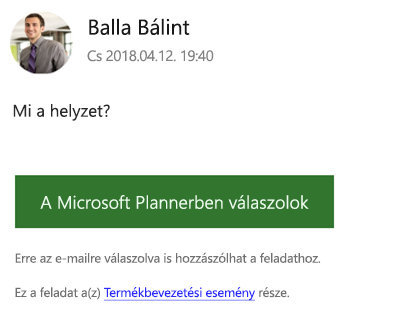
A második képen egy tervtag válaszolt a tevékenységre.
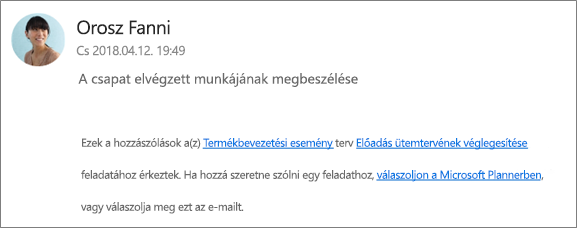
Feladattevékenység-csoport e-mailjeinek be-/ki- vagy bekapcsolása
Megjegyzés: Csak a csoporttulajdonosok kapcsolhatja ki a csoportos e-maileket. További információt arról, hogyan lehet csoporttulajdonossá válni, a Következőt kell egy terv tulajdonossá tennie?
-
A terv táblán válassza a 3 pont (. . .) a terv nevével jobbra.
-
Válassza a menü Terv beállításai parancsát.
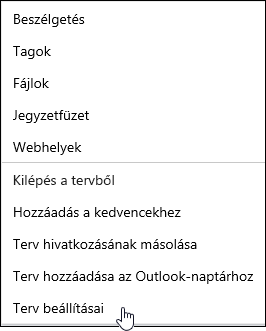
-
Jelölje be (az engedélyezéshez) vagy törölje a (letiltásához) E-mailküldése a terv csoportjának egy tevékenység hozzárendelt vagy befejezett, majd a Mentés lehetőséget.
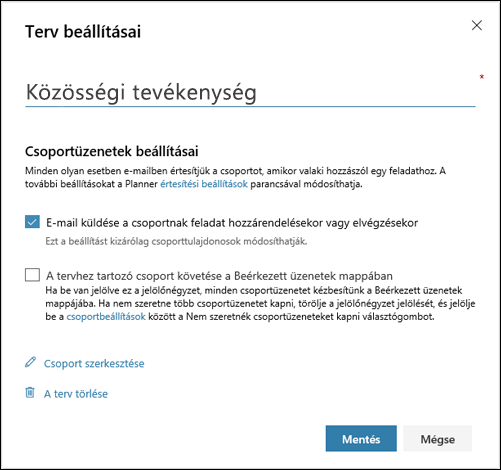
A Plannerben négyféle értesítéstípus létezik:
-
Csoportos e-mail értesítések Az összes csoporttagnak küldött e-mailek. A rendszer e-maileket küld a Microsoft Plannerből a csoport postaládájába. A terv csoportját követők számára ezek az e-mail értesítések nem kézbesítése a saját e-mail-üzeneteikbe. Ha azonban egy felhasználó megjegyzést fűz egy feladathoz, e-mailben értesítést kap a feladattal kapcsolatos minden további megjegyzésről (még a más felhasználók által tett megjegyzésekről is).
-
A Planner e-mail értesítései A csak Önnek küldött, a Beérkezett üzenetek mappába kézbesített e-mailek.
Megjegyzés: A Planner e-mail-értesítései nem érhetők el a Planner Office 365 GCC, a Office 365 GCC High vagy a Planner for Office 365 Plannerben.
-
A Planner mobilapp értesítései Leküldéses értesítések a Planner mobilappban. A Planner mobilapp értesítései a telefonján vagy eszközén megjelenő többi értesítéshez hasonló módon jelennek meg. Amikor egy Planner mobilapp értesítésére koppint, megnyílik a Planner app.
Megjegyzés: A Planner mobilapp értesítései jelenleg nem érhetők el Office 365 Kormányzati verzió(GCC) előfizetések esetén.
-
Teams értesítések A Teams Planner értesítése megjelenik a Teams tevékenységcsatornában. Tartalmazza a tevékenység címét, ki rendelte hozzá a tevékenységet, és azt a tervet, amelyhez a tevékenység tartozik. A Planner feladatértesítése a Teams nem cseréli le az e-mail- és a leküldéses Planner-feladatkiosztásra vonatkozó értesítéseket; mind a három ilyen üzenetet megkapja.
Megjegyzések:
-
Még ha a feladat-hozzárendelési művelet az Teams-n kívülre esik (például a webes Plannerben vagy a Planner mobilappokban), ha a tervnek van füle a Teams-ban, a program egy Teams-értesítést küld a hozzárendelőnek.
-
Ha nem látja a tevékenységcsatornákat, győződjön meg arról, hogy a Feladatok app telepítve van a Teams.
-
Az alábbi táblázat azokat a tevékenységeket sorolja fel, amelyek értesítéseket indítnak el, értesítéseket, értesítési formátumokat és a beállításukhoz használható lehetőségeket tartalmazza. Teams esetén a Plannert használni kell a Teams.
|
A Tevékenység |
Who értesítés |
Értesítési formátum |
Konfigurálhatóság |
|---|---|---|---|
|
Egy tevékenység hozzá van rendelve valakihez |
A csoportot követő összes tervtag |
Teams (ha van ilyen) |
|
|
Egy feladat Készként van megjelölve |
A csoportot követő összes tervtag |
Teams (ha van ilyen) |
Lásd: Csoportértesítések be- és kikapcsolása (Csoporttulajdonosok). |
|
Terv létrehozása |
A terv összes tagja |
Teams (ha van ilyen) |
Ezt nem kapcsolhatja ki. |
|
Ön hozzá van adva egy tervhez |
Ön |
Teams (ha van ilyen) |
Ezt nem kapcsolhatja ki. A terv összes tagja kap egy üdvözlő e-mailt a Microsofttól, amely tudatja velük, hogy felkerültek a tervbe, tippeket és trükköket talál a tervek használatához, valamint egy hivatkozást is a tervre. |
|
A tervhez szóló megjegyzések a megjegyzés után |
Ön |
|
Ezt nem kapcsolhatja ki. |
|
Valaki kioszt Önnek egy feladatot |
Ön |
A Planner alkalmazás leküldéses értesítése Teams (ha van ilyen) |
|
|
Valaki megjegyzéseket fűz egy tervhez |
Minden tervtag, aki követi a csoportot a postaládájában |
|
A terv tagjaként csak úgy konfigurálható, ha letiltja a csoport összes üzenetének visszaigazolását. Lásd: Csoportüzenetek fogadása vagy fogadásának leállítása a Beérkezett üzenetek mappában. |
|
Vannak olyan feladatai, amelyek már közel vannak a határidőkhez, vagy amelyeken túl vannak |
Ön |
|
Ha szervezete terméklicencei tartalmaznak Exchange Online, e-mail emlékeztetőket kaphat. Ha helyszíni helyszíni Exchange Server használ, problémákat okozhat. Ha további információra van szükségem, forduljon a rendszergazdához, vagy tekintse meg a Hogyan győződnék meg arról, hogy az összes felhasználóm kap e-maileket a Plannerhez?










